Tahukah Anda…
Biasanya bila anda buat iklan di Facebook, iklan anda akan dicas setiap kali ia dipaparkan.
Tak kisahlah prospek anda klik atau tidak iklan tersebut (ataupun mereka perasan ke tidak iklan anda); anda tetap akan kena cas.
Konsep ini dipanggil “Charged per Impression”.
Adakah konsep ini merugikan pengiklan?
Kalau dilihat sekilas pandang, memang ia agak merugikan.
Lebih-lebih lagi kalau anda masih baru nak belajar menulis ayat iklan yang menarik dan berkesan.
Jadi Macam Mana Nak Buat Supaya Iklan Anda Jimat & Selamat?
Ada 2 cara yang anda boleh guna untuk jimatkan kos iklan anda (ini setakat yang saya tau).
Yang pertama mudah tapi tak berapa nak jimat.
Dan yang kedua leceh sikit tapi insyaAllah jimat dan juga selamat.
Saya akan kongsikan kedua-dua cara tersebut dengan anda supaya anda boleh buat pilihan sendiri.
Dan mungkin ada ketikanya anda terpaksa guna cara yang pertama sahaja sebab cara yang kedua memerlukan anda mempunyai komputer.
Cara 1# – Pilih “Charged Per Post Engagement”
Update 1 Oktober 2018
Cara ini sudah tidak boleh digunakan lagi sebab Facebook dah remove opsyen “Pay Per Post Engagement”.
Apapun, anda tetap boleh cuba cara kedua dan ketiga di bawah.
Untuk cara yang pertama ini, simple jer.
Semasa anda nak buat iklan, anda boleh ubah tetapan di bahagian “Budget & Schedule”.
Cari pilihan “When you are charged”.
Tetapan asal adalah Impression, maksudnya Facebook akan cas setiap kali iklan anda dipaparkan.
Tapi anda sebenarnya boleh ubah dengan mudah; klik jer “More options” dan pilih “Post Engagement” seperti dalam gambar di bawah.
Bila anda guna tetapan seperti ini, Facebook hanya akan cas apabila prospek Engage dengan iklan anda (Like, Comment, Share atau klik pada gambar / video).
Pilihan ini kebiasaannya lebih selamat, cuma…
Kalau prospek tersebut klik:
- Like
- Lepas tu dia komen
- Lepas tu dia klik Share
Itu dah dikira sebagai tiga post engagement dan iklan tersebut dicas sebanyak tiga kali juga.
Jadi pilihan ini ada risikonya, walaupun secara umum ia masih dikira lebih selamat berbanding pilihan ‘Charged per Impression' yang asal.
Dan dari segi prestasi pula, anda kena buat Split Test sendiri untuk lihat tetapan yang mana lebih menguntungkan.
Cara 2# – Guna Objektif Traffic
Untuk cara kedua pula, ianya lebih selamat dan insyaAllah memang menjimatkan.
Dan yang paling best…
Bila anda guna cara ini, anda boleh buat iklan dan target semula mereka yang dah klik dan baca iklan anda sebelum ini. Nama lain untuk teknik ini adalah teknik Retargeting!
Tapi jangan risau!
Anda tak perlu ada website pun takpe sebab Facebook ada sediakan satu jenis iklan yang sangat menarik, dipanggil ‘Canvas'.
Ini contoh iklan jenis Canvas.
Cara Buat Iklan Facebook Jenis Canvas
Ini cara macam mana anda boleh buat iklan jenis Canvas dengan mudah.
1. Pilih Objektif Traffic
2. Di bahagian ‘Traffic', pilih ‘Website or Messenger'
3. Pastikan anda ubah bahagian ‘When you get charged' kepada ‘Link Click (CPC)' supaya anda hanya perlu bayar bila orang klik iklan Canvas anda.
4. Di bahagian Advert, pilih ‘Add a full-screen Canvas' kemudian pilih dan edit template yang anda ingin guna. (Kalau rasa nak cuba guna Canvas Builder pun boleh, tapi ianya sedikit leceh.)
5. Akan keluar error seperti gambar di bawah. Jangan risau, klik jer ‘remove unsupported Canvas placement'.
6. Dan klik ‘Remove Placements' (iklan Canvas hanya boleh keluar di mobile news feed buat masa ini)
7. Design iklan Canvas anda dengan memilih gambar, headline dan juga text. Anda boleh lihat di bahagian preview untuk tau macam mana rupa iklan anda nanti.
8. Bila dah puas hati, klik butang ‘Confirm' berwarna hijau di bawah sebelah kanan.
Itu saja langkah-langkah yang terlibat untuk menghasilkan iklan jenis Canvas yang jimat, selamat dan insyaAllah berbaloi.
Selepas Dah Run Iklan Canvas…
Selepas iklan Canvas anda dah mula berjalan, anda boleh ke bahagian Audience dan create satu ‘Custom Audience' untuk orang yang dah masuk ke Canvas anda ataupun yang dah masuk Canvas dan klik link dalam Canvas anda (seperti gambar di bawah).
Custom Audience ini anda boleh gunakan di bahagian Audience Targeting untuk sasarkan iklan khas pada siapa yang dah masuk Canvas anda sebelum ini.
Cara 3# – Guna Video
Satu lagi cara yang menarik dan menjimatkan adalah dengan menggunakan iklan jenis Video.
Cuma bila guna video, pastikan anda guna objektif Video Views dan pilih untuk bayar per 10 second video view seperti dalam gambar di bawah.
Bila guna pilihan tersebut, Facebook akan keluarkan iklan anda pada prospek yang selalu tengok video lebih 10 saat dalam Facebook & Instagram.
Dan paling penting, anda hanya perlu bayar bila prospek tengok video anda lebh daripada 10 saat.
Saya sangat syorkan anda untuk mula belajar guna video untuk run iklan sebab:
- Kos iklan video yang masih murah dan respon yang lebih tinggi (biasanya)
- Pilihan placement untuk iklan video yang banyak (hampir semua placement)
- Boleh buat Custom Audience daripada orang yang dah tengok video anda dan gunakan untuk Retargeting dan juga untuk create Lookalike Audience
Kalau anda takde budget untuk upah orang buat video untuk anda, boleh gunakan aplikasi-aplikasi percuma seperti yang saya pernah kongsikan di sini.
Nak Belajar Lebih Detail Tentang Iklan Jenis Canvas?
Kalau anda dah baca sampai sini, saya yakin anda memang serious nak belajar cara buat iklan yang jimat, selamat dan berkesan.
Dan saya juga pasti anda sangat berminat nak tau cara untuk buat iklan jenis Canvas dengan mudah.
Jadi ini pasti berita baik untuk anda!
Saya ada rakam tiga video ringkas tapi padat tentang Canvas Ads.
Ini topik yang saya sentuh dalam setiap video tersebut:
- Cara buat iklan Canvas dengan mudah guna PowerPoint (saya akan bagi sekali template PowerPoint untuk anda guna) – 21 minit
- Cara buat Custom Audience untuk Canvas dan setup iklan jenis Retargeting yang berkesan – 13 minit
- Cara kaji dan baiki prestasi iklan Canvas – 8 minit
Tempoh durasi untuk kesemua video ini adalah selama 43 minit.
Kalau anda berminat nak dapatkan ketiga-tiga video di atas, anda boleh klik butang di bawah.
Boleh Tolong Kongsikan Artikel ini?
Saya pasti anda dah belajar sesuatu dari artikel ini.
Mohon tolong rajinkan diri untuk klik butang Share di bawah supaya lebih ramai usahawan di luar sana dapat manfaat.
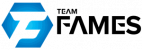

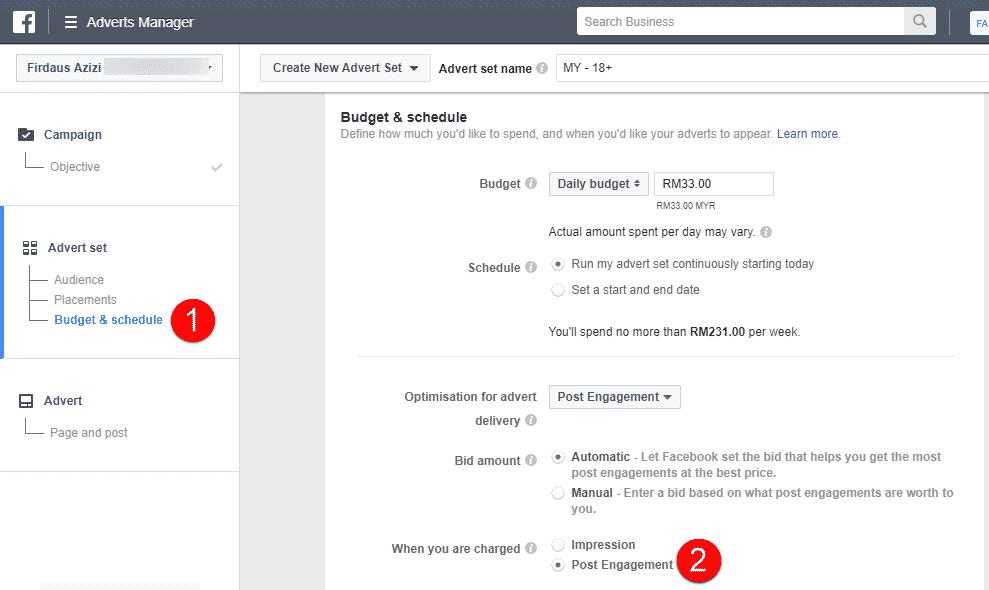
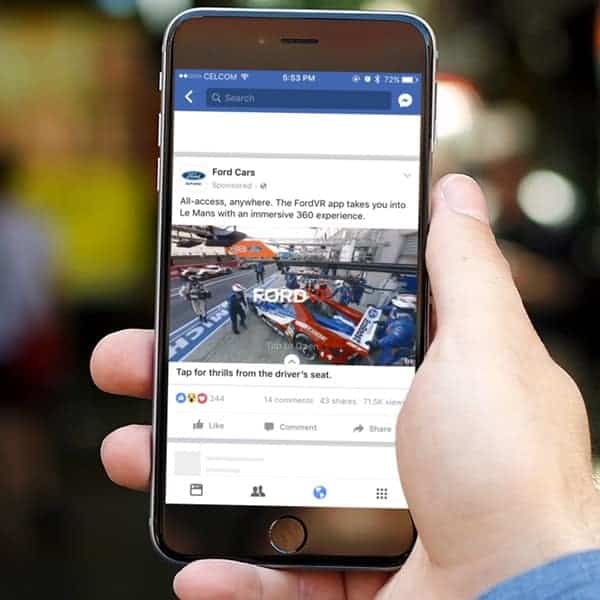
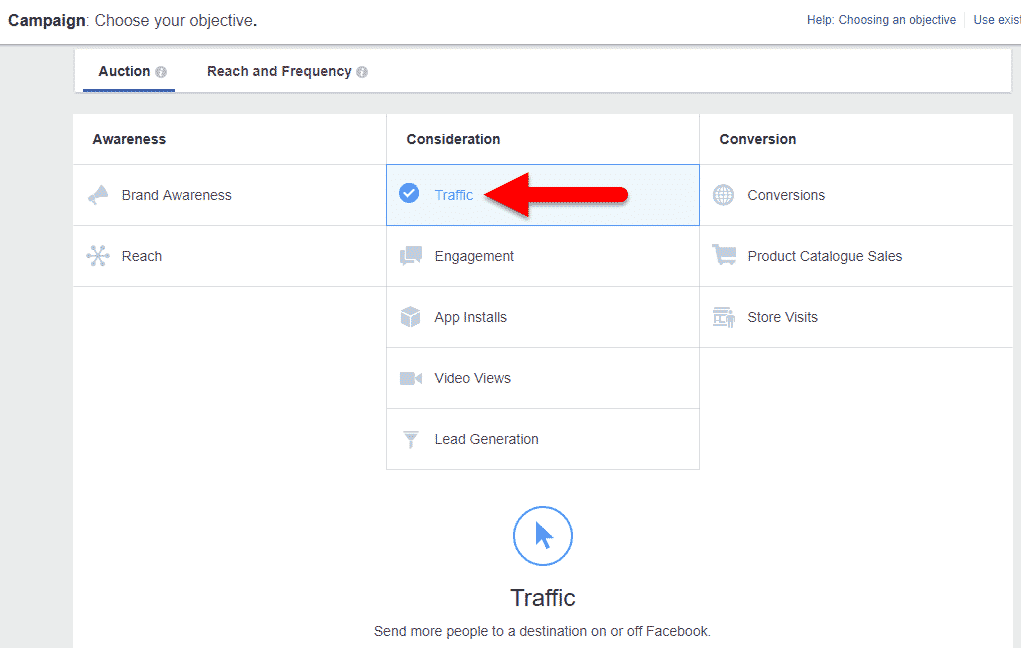
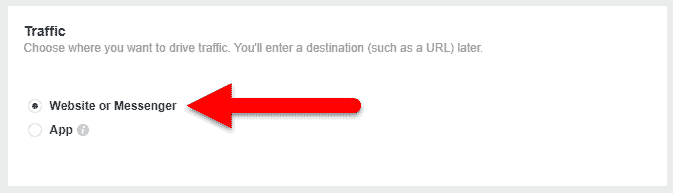
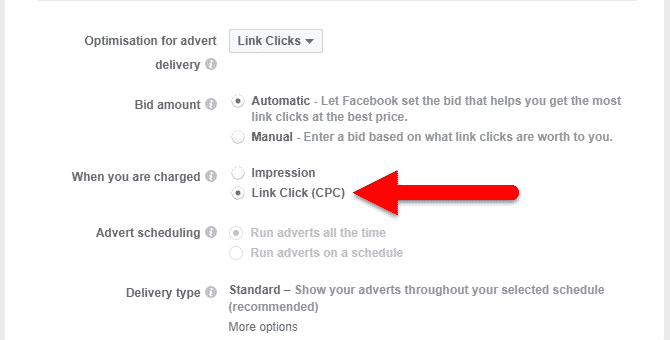
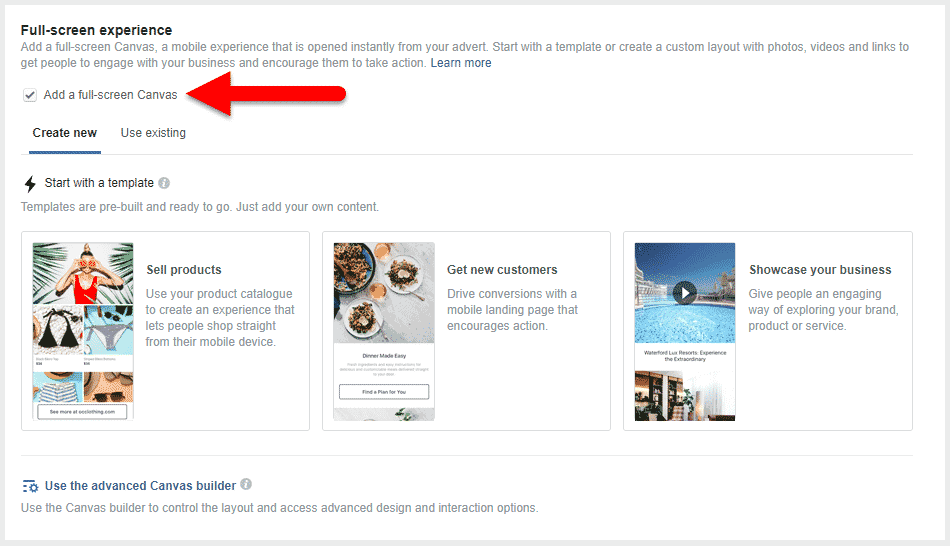
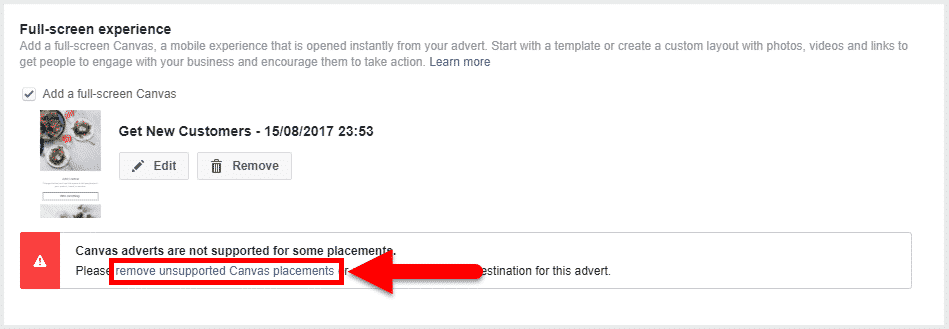
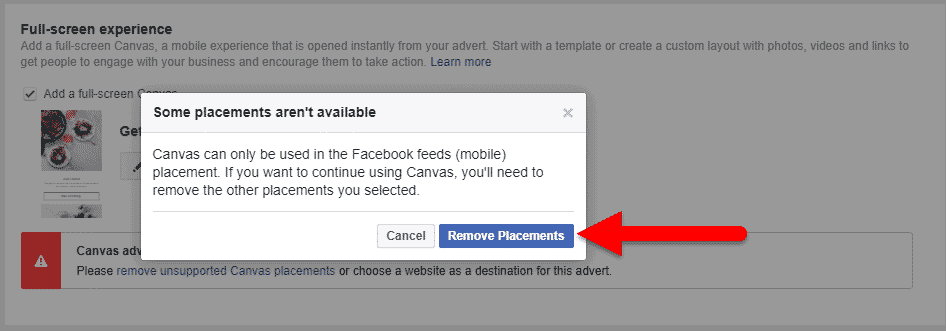
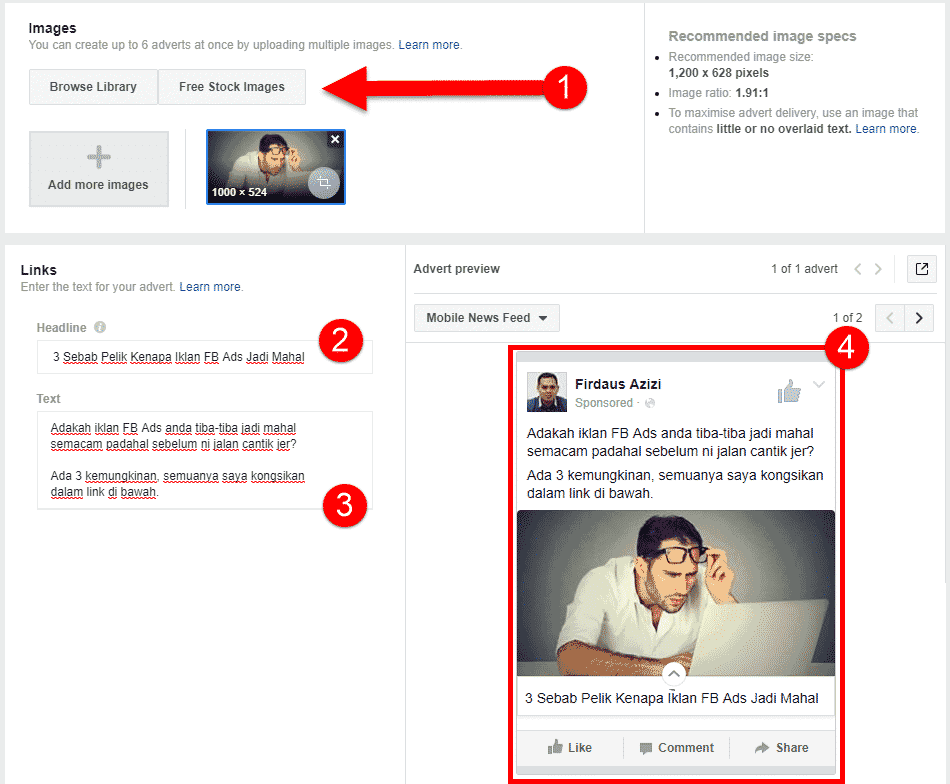
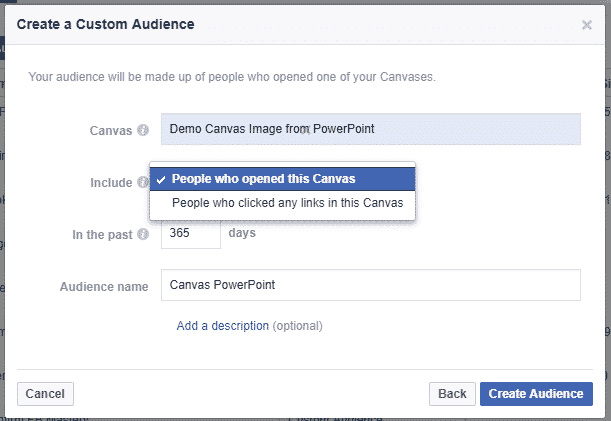
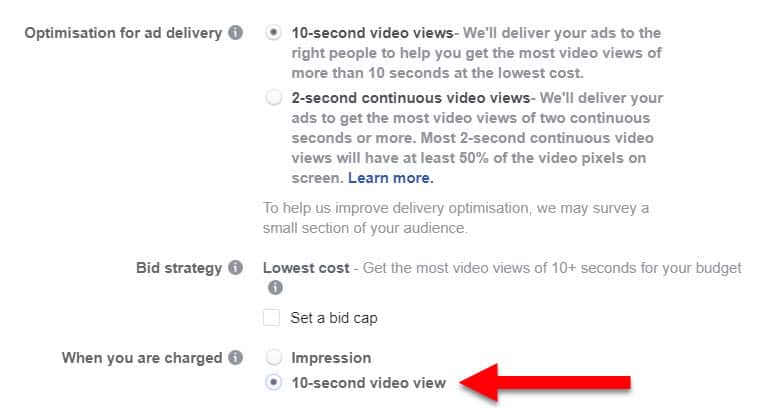

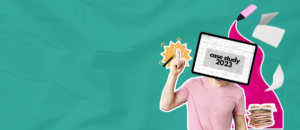
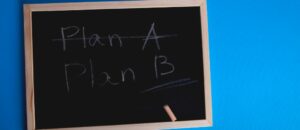
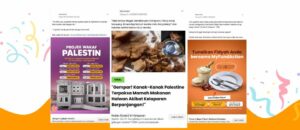



9 Comments
satu tips yang amat berguna kepada seller untuk maksimumkan lagi penjualan.
Terima kasih diatas perkongsian ilmu ini.
Nak try.
Boleh tahan tuan terbaik…??